Unter Android haben Sie die Möglichkeit, Apps von Drittanbietern zum Aufzeichnen von Bildschirmen zu installieren. Sogar viele Android-Smartphones verfügen über integrierte Funktionen zum Aufzeichnen von Bildschirmen. In diesem Artikel werden wir über das iPhone und das Aufzeichnen von Bildschirmen sprechen.
Genau wie bei Android können Sie mehrere Apps auf Ihrem iPhone installieren, um den Bildschirm mit nur einem Fingertipp aufzunehmen. Apple-Geräte mit iOS 10 und höher verfügen über die Funktion zum Aufzeichnen des Bildschirms.
Der integrierte Bildschirmrekorder von iOS ist in der Lage, den Bildschirm Ihres iPhones aufzunehmen. Was ist jedoch, wenn Ihr iOS-Gerät nicht mit der neuesten iOS-Version kompatibel ist?
Schritte zum Aufzeichnen des iPhone & iPad-Bildschirms
In einem solchen Fall müssen Sie sich auf Apps von Drittanbietern verlassen, um den Bildschirm auf Ihrem iPhone aufzuzeichnen. Im Folgenden haben wir eine Schritt-für-Schritt-Anleitung zum Aufzeichnen von iPhone & iPad-Bildschirmen bereitgestellt. Lass uns nachsehen.
1. Öffnen Sie zunächst den Safari-Browser auf Ihrem iPhone oder iPad und besuchen Sie diese URL – http://emu4ios.net/
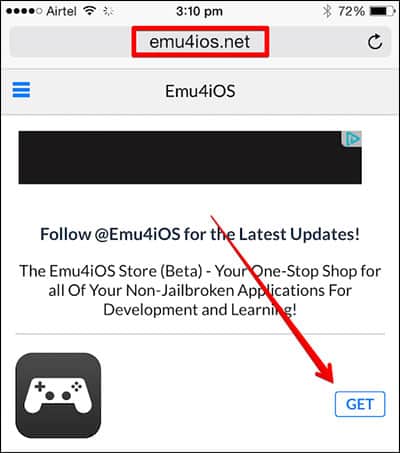
2. Von dort müssen Sie herunterladen & Installieren Sie Emu4ios Store (Beta) auf Ihrem iOS-Gerät.
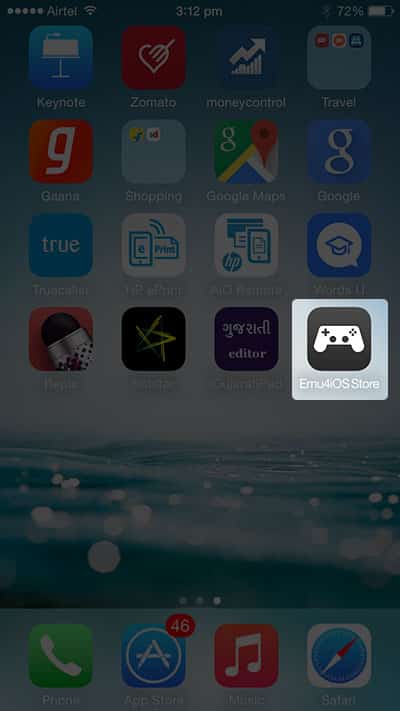
3. Nach der Installation müssen Sie den neuen Emu4ios Store auf Ihrem iPhone starten.
4. Es ist ein App Store, von dem Sie herunterladen können & Installieren Sie Apps von Drittanbietern. Sie müssen die ‚Shou‘ App suchen und installieren.
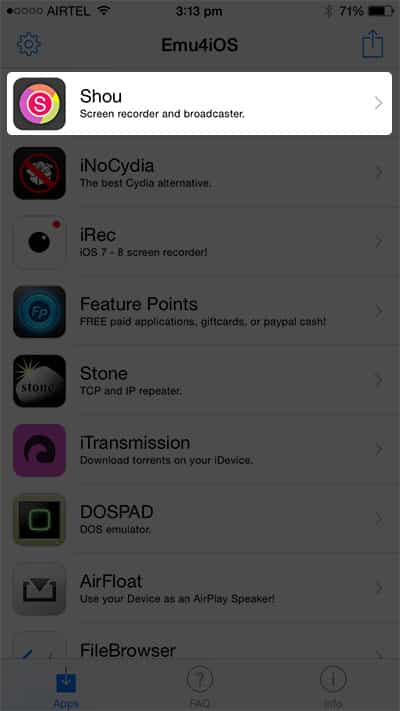 5. Öffnen Sie nach der Installation die Shou-App und melden Sie sich damit an. Sie können sich auch mit Facebook oder Google anmelden.
5. Öffnen Sie nach der Installation die Shou-App und melden Sie sich damit an. Sie können sich auch mit Facebook oder Google anmelden.
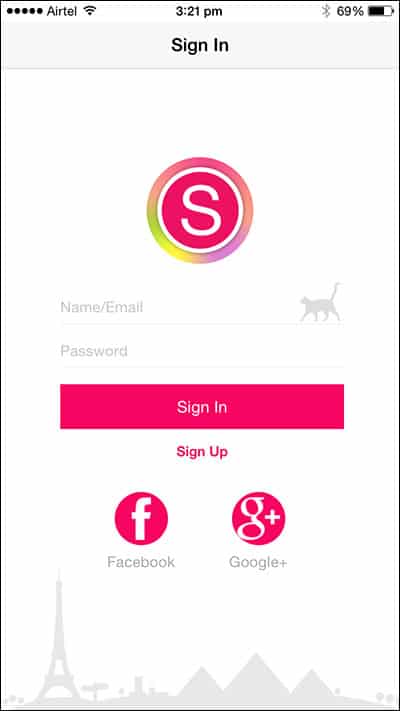
6. Jetzt sehen Sie zwei Schaltflächen. Sie müssen auf die Schaltfläche ‚Aufnahme starten‘ tippen.
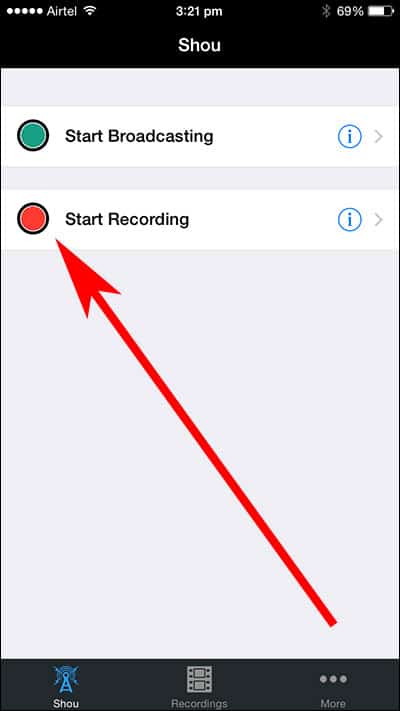
7. Um die Aufnahme anzupassen, tippen Sie auf die Schaltfläche Info-Einstellungen. Von dort aus können Sie das Aufnahmeformat, die Ausrichtung, die Auflösung usw. ändern.
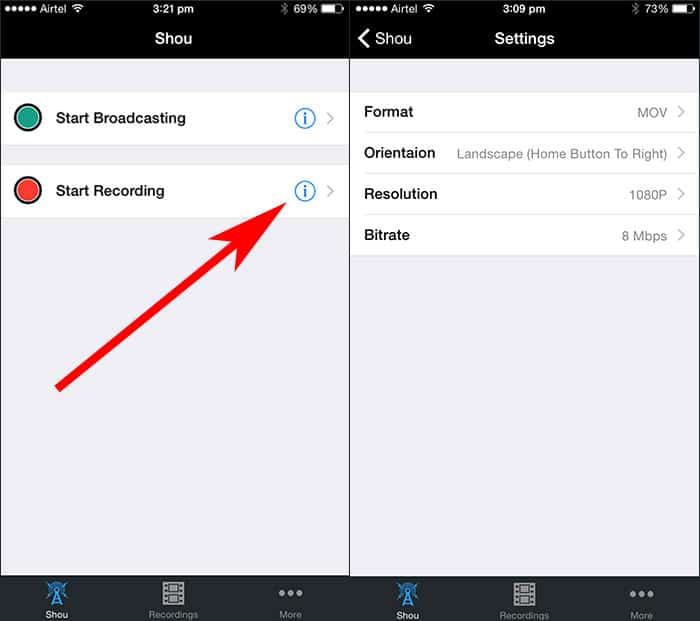
8. Verlassen Sie nun die Shou-App und zeichnen Sie Ihren iOS-Bildschirm auf.
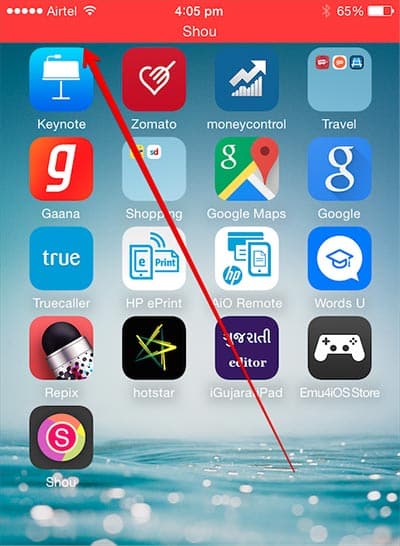
9. Um die Aufnahme zu stoppen, öffnen Sie die ‚Shou‘ App und tippen Sie dann auf ‚Stop Recording‘
Das war’s; Du bist fertig! So können Sie mit der Shou-App Ihren iOS-Bildschirm ohne Jailbreak oder Computer aufzeichnen.